Google sheets: so verwenden sie split mit mehreren trennzeichen
Die SPLIT- Funktion in Google Sheets kann zum Teilen von Text basierend auf einem bestimmten Trennzeichen verwendet werden.
Um die SPLIT- Funktion mit mehreren Trennzeichen zu verwenden, können Sie die folgende Syntax mit der REGEXREPLACE- Funktion verwenden:
=SPLIT(REGEXREPLACE( A2 , " _|,|; " , " " ), " " )
In diesem speziellen Beispiel wird der Text in Zelle A2 mit einem Leerzeichen, einem Unterstrich, einem Komma oder einem Semikolon als Trennzeichen aufgeteilt.
Das folgende Beispiel zeigt, wie diese Formel in der Praxis angewendet wird.
Beispiel: So verwenden Sie die SPLIT-Funktion mit mehreren Trennzeichen in Google Sheets
Nehmen wir an, wir haben die folgende Namensspalte in Google Sheets:
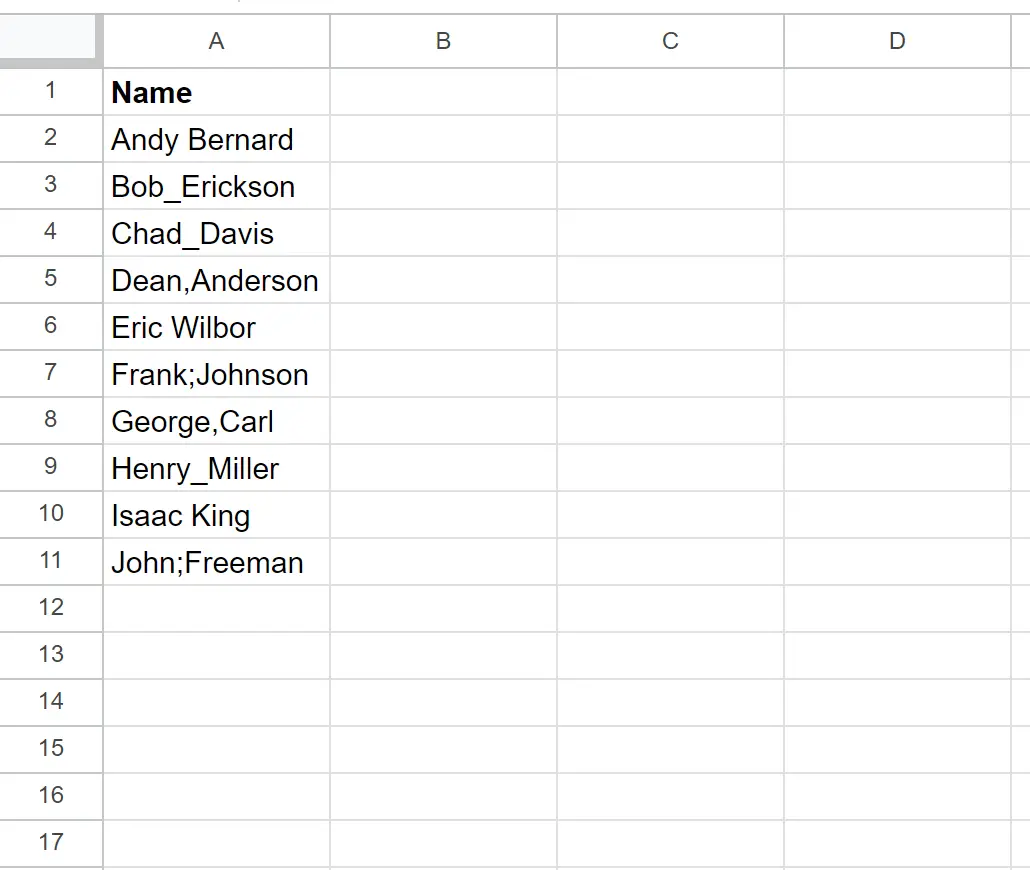
Beachten Sie, dass Vor- und Nachname durch verschiedene Trennzeichen getrennt werden, darunter:
- Die Leerzeichen ( )
- Unterstriche ( _ )
- Kommas ( , )
- Semikolons ( ; )
Wir können die folgende Formel in Zelle B2 eingeben, um den Text in Zelle A2 basierend auf einem dieser vier Trennzeichen aufzuteilen:
=SPLIT(REGEXREPLACE( A2 , " _|,|; " , " " ), " " )
Wir können dann auf diese Formel klicken und sie in jede verbleibende Zelle in Spalte B ziehen:
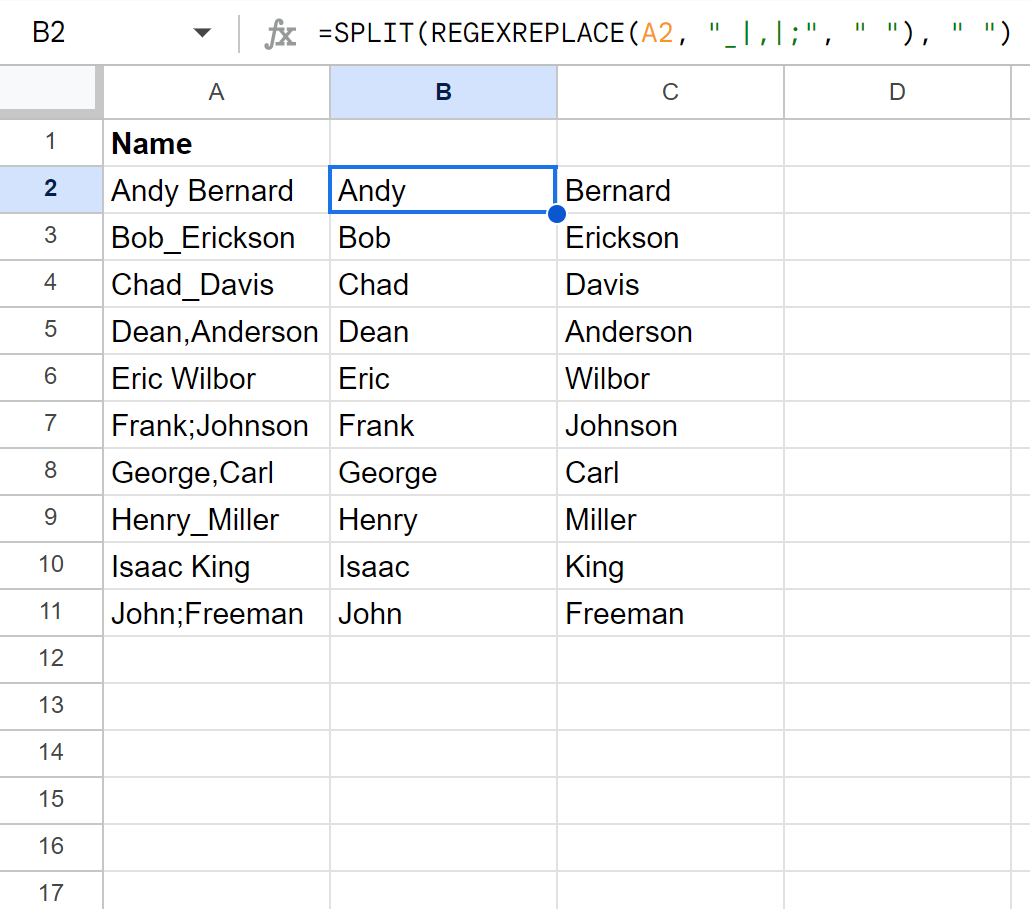
Die Formel teilt die Namen in Spalte A in zwei neue Spalten auf, indem sie den Text anhand eines Leerzeichens, Unterstrichs, Kommas oder Semikolons unterteilt.
Wie funktioniert diese Formel?
Erinnern Sie sich an die Formel, die wir zum Aufteilen von Text basierend auf mehreren Trennzeichen verwendet haben:
=SPLIT(REGEXREPLACE( A2 , " _|,|; " , " " ), " " )
So funktioniert diese Formel:
Zunächst ersetzt die REGEXREPLACE- Funktion jeden Unterstrich, jedes Komma und jedes Semikolon in Zelle A2 durch ein Leerzeichen (das | -Symbol bedeutet „ODER“).
Beispielsweise wird der Name Bob_Erickson zu Bob Erickson .
Dann teilt die SPLIT- Funktion den Text in Spalte A basierend auf der Leerzeichenposition auf.
Das Endergebnis ist, dass wir jeden Namen in Spalte A basierend auf mehreren Trennzeichen in zwei neue Spalten aufteilen können.
Zusätzliche Ressourcen
In den folgenden Tutorials wird erläutert, wie Sie andere häufige Aufgaben in Google Sheets ausführen:
Google Sheets: So teilen Sie Text in Zeilen auf
Google Sheets: So teilen Sie Datum und Uhrzeit auf
Google Sheets: Überprüfen Sie, ob die Zelle Listentext enthält